Postoji jedna stvar za koju se korisnici Androida još uvijek drže kada je u pitanju argument između Androida i iOS-a. Iz ovog ili onog razloga, unatoč tome što iPhone 13 Pro Max ima masivni zaslon, Apple još uvijek ne dopušta multitasking s podijeljenim zaslonom.
S druge strane, to je nešto što smo godinama mogli raditi na Android telefonima, a neki su proizvođači telefona čak otišli da tu značajku učine još korisnijom. S obzirom da su Pixel 6 i Pixel 6 Pro najnoviji Googleovi vodeći uređaji, možda se pitate možete li koristiti Split Screen na Pixelu 6.
Može li Pixel 6 podijeliti zaslon?
Ukratko, odgovor na pitanje "može li Pixel 6 podijeliti zaslon", da, možete. Nije tako robustan kao ono što ćete pronaći kod drugih proizvođača pametnih telefona, ali je ipak moguće. Googleova implementacija je otprilike najjednostavnija, a postojalo je vremensko razdoblje kada "standardni Android" nije uključivao mogućnost korištenja više aplikacija u isto vrijeme.
Kako koristiti podijeljeni zaslon na Pixelu 6
Sada kada znate da je moguće koristiti podijeljeni zaslon na Pixelu 6, mi ćemo vas provesti kroz korake koje trebate poduzeti. No prije nego što počnete, važno je napomenuti da je to moguće i na Pixelu 6 i 6 Pro. Čak i Pixel 6 sa svojim manjim zaslonom može istovremeno prikazati dvije aplikacije. A evo kako možete koristiti podijeljeni zaslon na Pixelu 6:
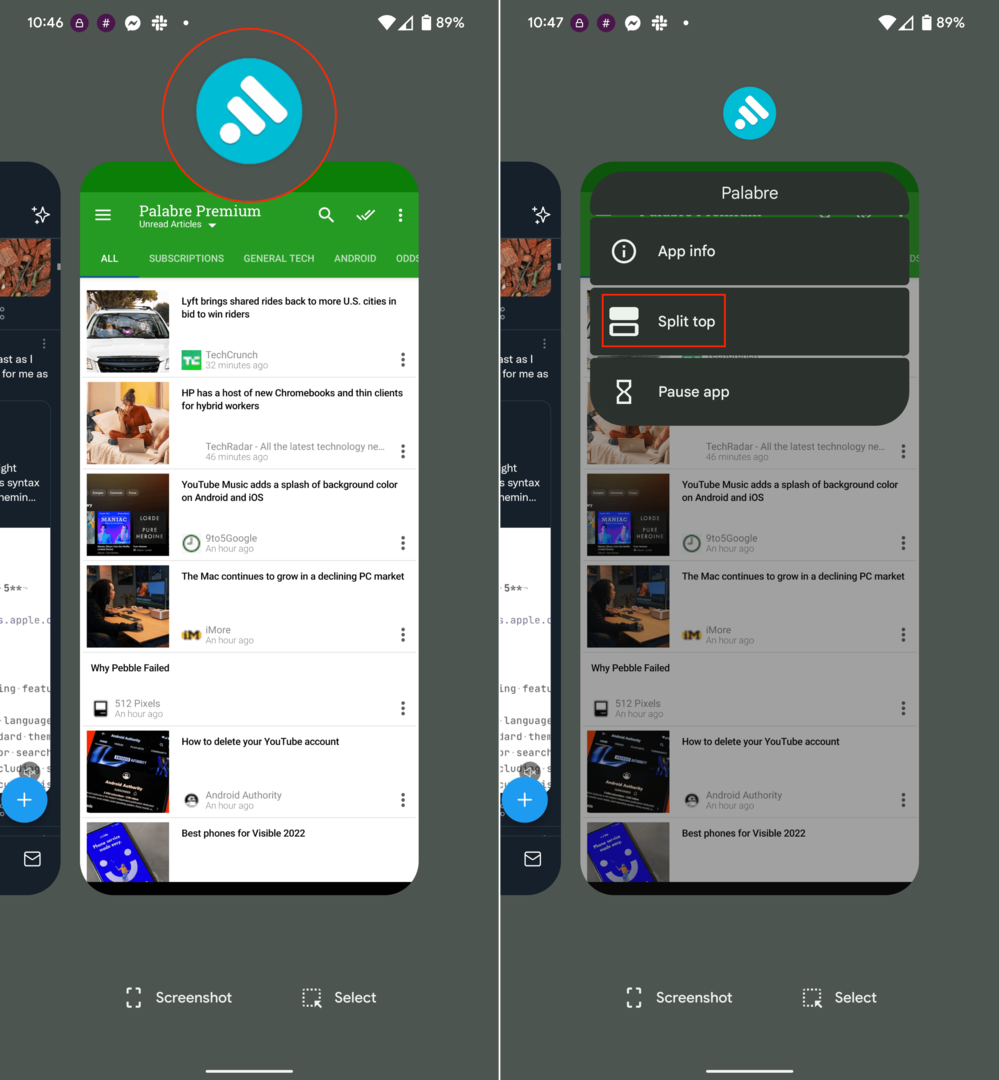
- Otključajte svoj Pixel 6 ili Pixel 6 Pro.
- Otvorite bilo koju aplikaciju na svom telefonu.
- Prijeđite prstom od dna zaslona prema gore, držite, a zatim pustite da biste otkrili izbornik za više zadataka.
- Pomičite se po popisu otvorenih aplikacija dok ne pronađete onu koju također želite koristiti u načinu Split Screen.
- Pritisnite i držite ikonu aplikacije na vrhu zaslona.
- Na padajućem izborniku dodirnite Split top.
- Pomičite se kroz popis otvorenih aplikacija dok ne pronađete drugu aplikaciju koju želite koristiti s načinom Split Screen.
- Samo dodirnite aplikaciju.
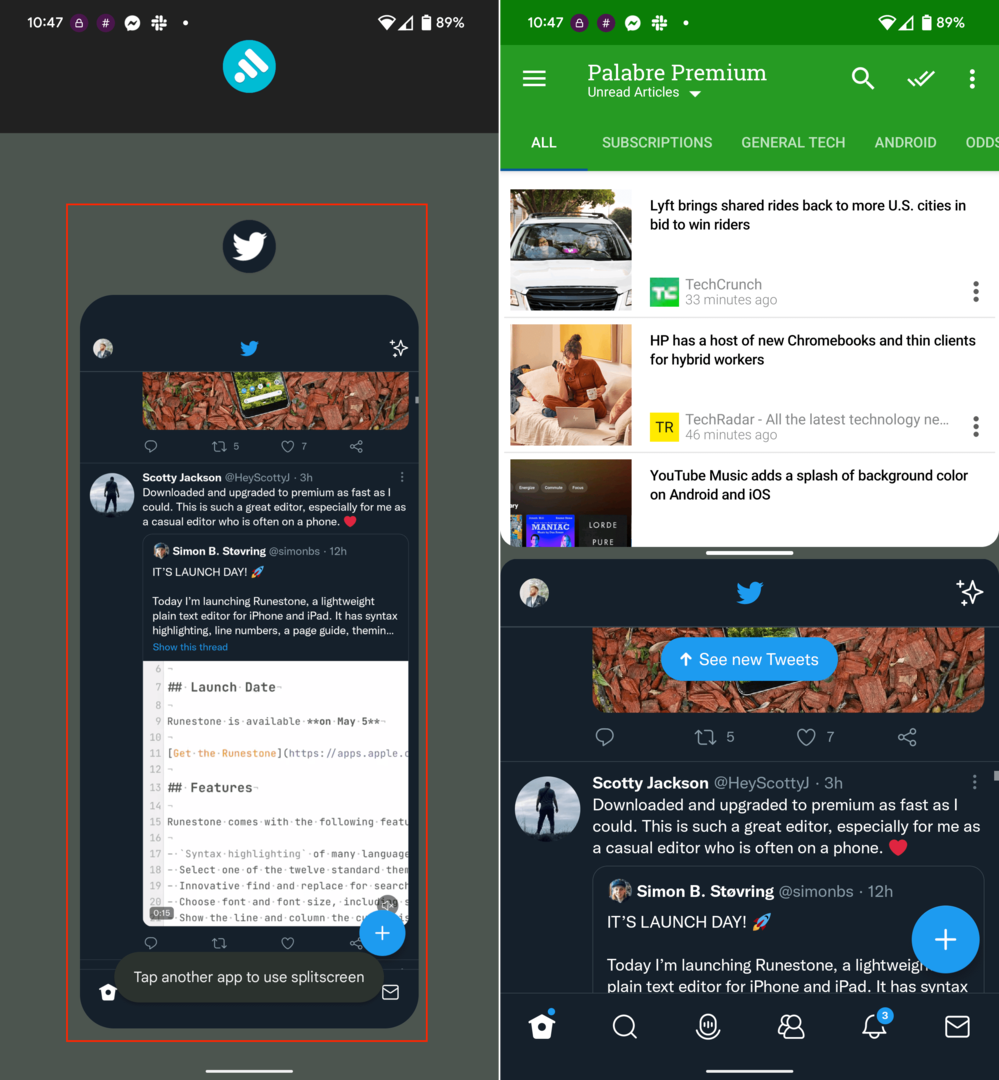
To je to! Sada ćete imati dvije aplikacije koje rade istovremeno, što čini čuda ako pokušavate gledati nešto na YouTubeu dok skrolujete po Twitteru.
Kada koristite Pixel 6 Split Screen, primijetit ćete jaz između dviju aplikacija, zajedno s svojevrsnom "ručkom". To vam omogućuje da promijenite veličinu različitih aplikacija ovisno o tome što radite. Ovo je zgodno kada želite smanjiti videozapis koji gledate, dajući vam više prostora na ekranu za čitanje cijele niti na Twitteru.
Zaključak
Iako Pixel 6 Split Screen možda nije tako robustan kao ono što ćete naći na nečemu poput Galaxy Z Fold 3, u tome je stvar. To je samo jedna od onih značajki ugrađenih u Android koje poboljšavaju vaše cjelokupno iskustvo, a da vas pritom ne prisiljavaju da skačete kroz hrpu obruča. Osim toga, lijep je dodir moći povlačiti i mijenjati veličinu različitih prozora, za razliku od iste veličine za obje aplikacije.